 SEGUICI SU FACEBOOK!
SEGUICI SU FACEBOOK!
Ti sei perso i nostri ultimi post?
- Elenchi aggiuntivi I Fascia GPS: riapertura dal 14 al 29 aprile
- L’errore nel concorso è del MIM, ma si rifà la prova (Lettera)
- Eseguire vecchi videogiochi e programmi in Windows 10
- Sussidio di disoccupazione NASpI: come compilare la domanda da soli (Guida)
- DiskPart: eliminare qualunque partizione (anche di ripristino)
riprodurre musica in ordine casuale
Probabilmente molti già conoscono VLC Media Player: questo lettore multimediale viene infatti distribuito gratuitamente su diverse piattaforme (da Windows ad Android a macOS), supporta in modo nativo la maggior parte dei codec ed è dunque capace di riprodurre numerosi formati audio e video.
Nonostante l’indubbia semplicità e versatilità, ci è capitato di essere interpellati riguardo l’apparente mancanza di un’opzione fondamentale per chi desidera utilizzarlo alla stregua di un jukebox: la cosiddetta funzione “shuffle”, ossia quell’impostazione che va a pescare le tracce da un archivio propondendole in maniera random.
In effetti fra le tante possibilità offerte dai menù a tendina non sembra esserci un comando che “scombini” l’ordine della libreria proponendoci una playlist casuale. Apparentemente, perché in realtà ne esistono ben tre.
1) La voce “nascosta” fra i menù
La prima soluzione che vi proponiamo è interna al software, ma così ben nascosta che quasi tutti ne ignorano l’esistenza: si tratta di accedere agli “Strumenti” (raggiungibili anche premendo CTRL + P), selezionare “Audio” e poi la voce “Tutto” in basso a sinistra, vicino a “Mostra le impostazioni”…
[CLICCA SULL’IMMAGINE PER INGRANDIRE]
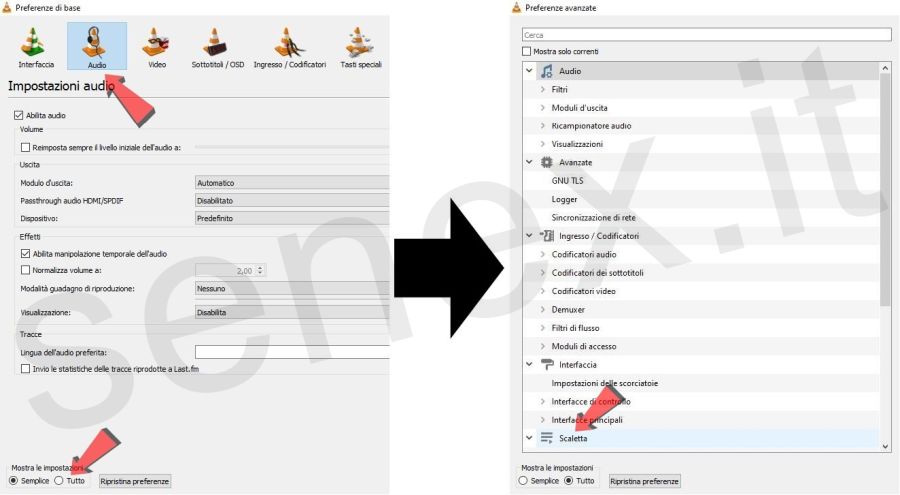
…evidenziare “Scaletta”, flaggare la voce “Riproduci file casualmente in modo continuo” e infine premere il pulsante “Salva” in basso a destra.
[CLICCA SULL’IMMAGINE PER INGRANDIRE]
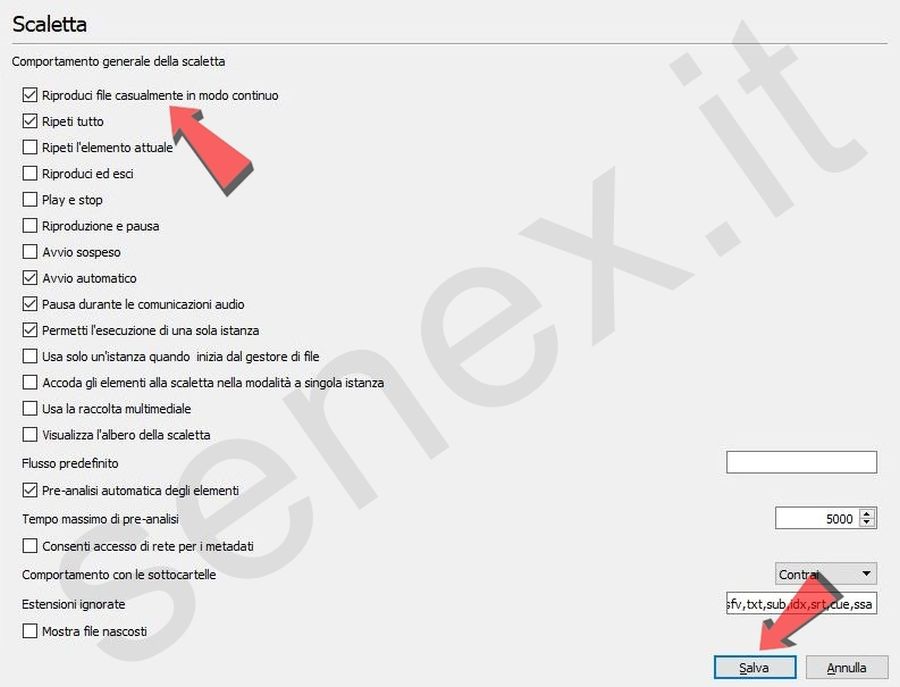
Da questo momento in poi VLC salterà da un brano all’altro senza più rispettare il consueto ordine della playlist.
2) L’add-on by VideoLAN
La seconda opzione muove i passi a partire da un minuscolo file (le sue dimensioni si aggirano sui 1300 byte) chiamato shuffle.lua: dopo averlo scaricato nella pagina dedicata agli addons di VideoLAN…
[CLICCA IMMAGINE PER PDF INSTALLAZIONE]
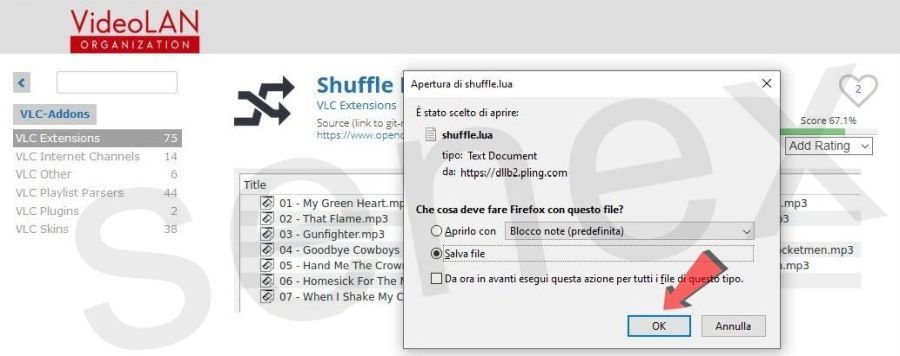
…non si dovrà far altro che “piazzarlo” nella directory Appdata, cartella di sistema nascosta e poco conosciuta all’interno della quale tanti programmi collocano le informazioni relative ai profili utente presenti su ciascun PC.
In Windows potrete raggiungerla semplicemente aprendo il comando “Esegui” (tasto Windows + R) e digitando %APPDATA%\vlc…
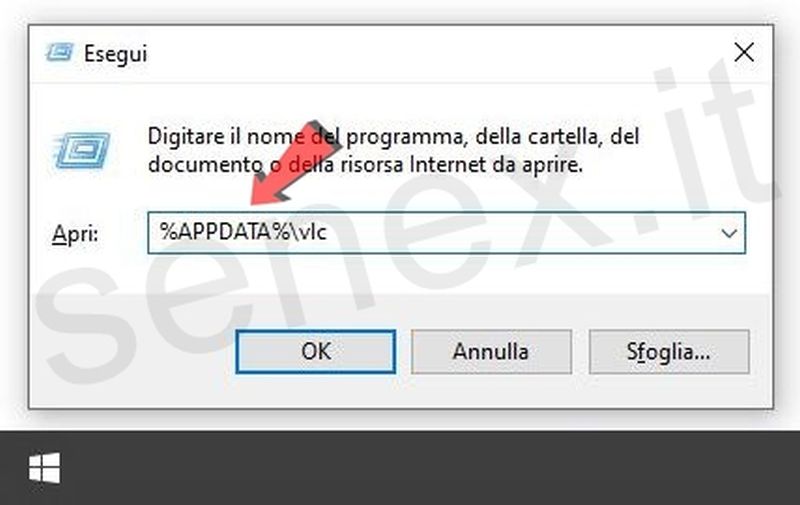
Qui dovrete aprire nell’ordine la cartella “lua” e poi “extensions”, e all’interno di quest’ultima copiare appunto il file appena scaricato: vi ricordiamo che se i due folder non fossero presenti vi basterà crearli ex novo.
[CLICCA SULL’IMMAGINE PER INGRANDIRE]
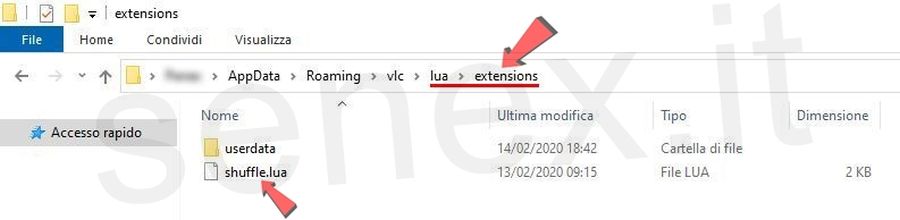
Nel caso di altri sistemi operativi il comando da digitare sarà invece
- ~/.local/share/vlc/ [in LINUX]
- /Applications/VLC.app/Contents/MacOS/share/ [in macOS]
cui farà sempre seguito la ricerca della cartella /lua/extensions/.
Se tutte le istruzioni sono state seguite alla lettera, riaprendo VLC potremo scoprire che ora nel menù “Visualizza” è comparsa una nuova voce, ossia “Shuffle Playlist”: una volta aggiunti tutti i brani che si desiderano ascoltare sarà sufficiente cliccare tale voce per scombinare l’intera sequenza.
[CLICCA SULL’IMMAGINE PER INGRANDIRE]
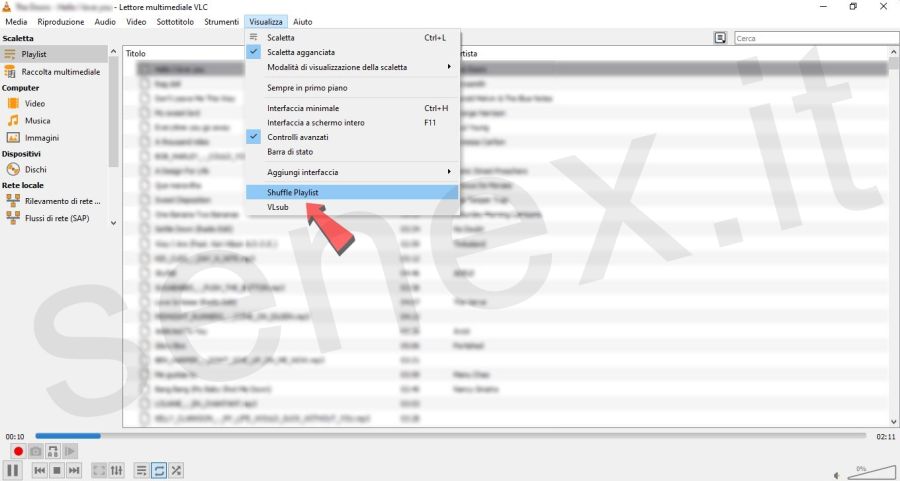
3) Soluzione alternativa per smanettoni
Last but not least, per i più “smanettoni” vogliamo infine ricordare che esiste tutto un insieme di istruzioni che possono essere impartite a VLC mediante riga di comando (trovate l’elenco completo all’indirizzo https://wiki.videolan.org/VLC_command-line_help) delle quali è possibile fare uso anche per quanto concerne la riproduzione random.
Ipotizzando che il programma si trovi nella directory c:\program files\VLC player\ (installazione di default) e che le vostre tracce risiedano – ad esempio – nel folder c:\musica non dovrete far altro che aprire il comando “Esegui” (come da indicazioni ricevute poc’anzi) e digitare esattamente:

[Clicca sul testo per ingrandirlo]
In un attimo VLC Media Player si aprirà, inserendo in playlist tutti i file presenti nella cartella indicata ed eseguendoli in modo del tutto casuale.
PS E non dimenticate che VLC è anche un ottimo client per lo streaming dei flussi di Rete: abbiamo approfondito l’argomento nell’articolo “Scaricare video HLS con VLC Media Player”!
Non sai quali sono le migliori PENDRIVE del momento? Clicca qui se vuoi scoprirlo!
SENEX
© Senex 2020 – Riproduzione riservata
ISCRIVITI ALLA NOSTRA NEWSLETTER (procedendo si considera accettata l’“Informativa sulla Privacy”).





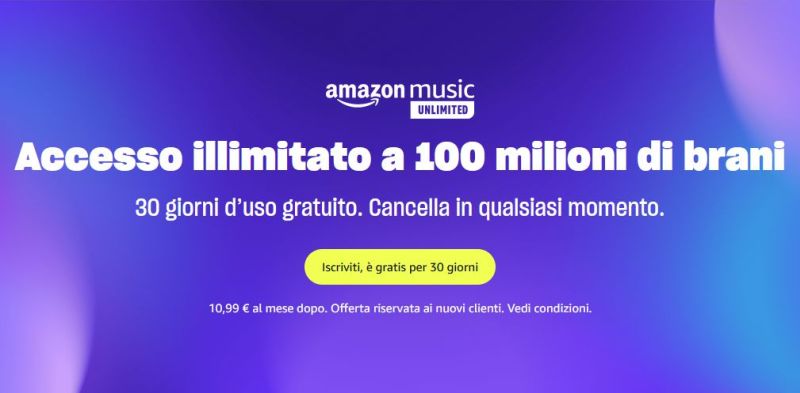

























Lascia una risposta